使用 Acrobat Pro 尝试这些教程
创建、编辑和共享 PDF。
了解如何在 Windows 或 Mac 电脑上使用 Adobe Acrobat 轻松快捷地编辑 PDF 文档中的文本和图片。您还可以使用订阅版 Acrobat Pro 在 iOS 和 Android 平板电脑上编辑 PDF 文件。
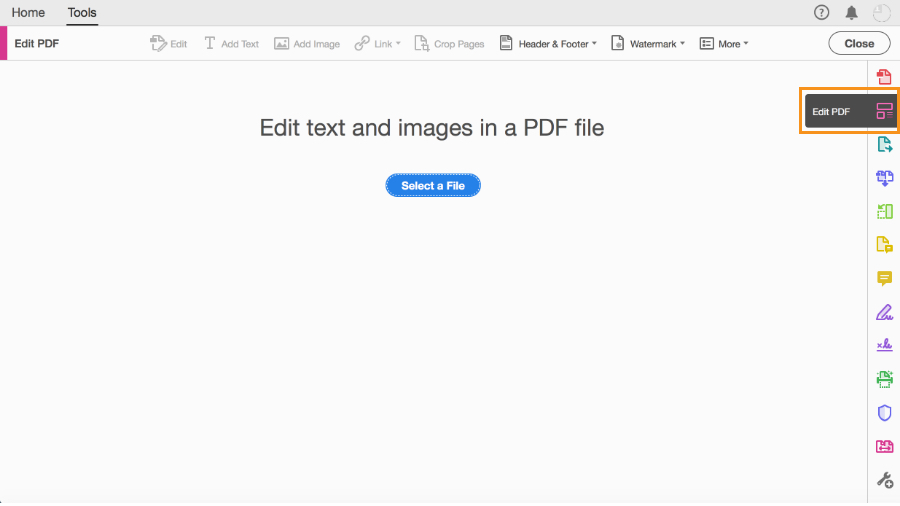
在“Open”(打开)对话框中,选择“Bodea Brochure.pdf”样本文件 或您要编辑的文件,然后点击“Open”(打开) 。
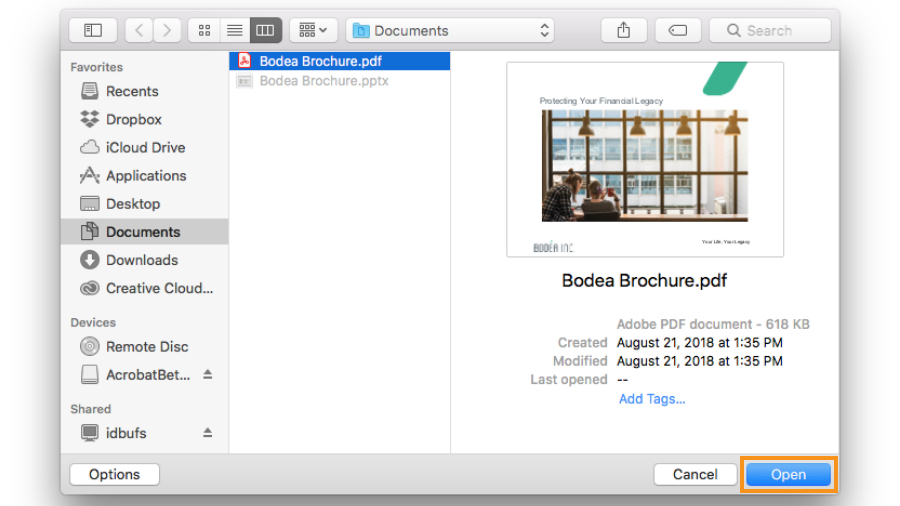
点击文本框,使用内置的 PDF 编辑器编辑文本。在“Bodea Brochure.pdf”样本文件中,点击第一个文本框,将“Legcay”更改为“Legacy”。您还可以使用右侧面板“Format”(格式)中的选项自定义文本。了解更多有关 编辑 PDF 文本 的信息。
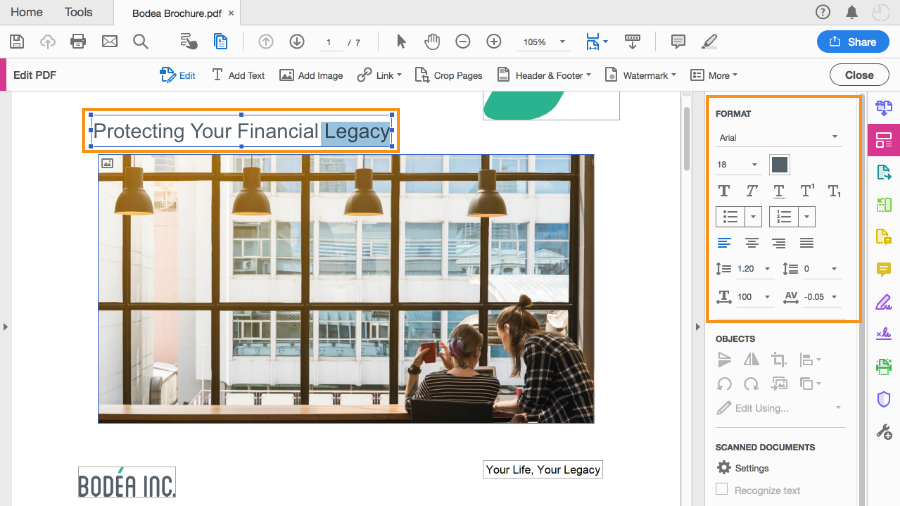
点击图片,然后使用右侧面板“Objects”(对象)中的选项翻转、裁剪、对齐、旋转或调整图片。在“Bodea Brochure.pdf”文件中,点击图片,然后选择“Objects”(对象)中的“Flip Horizontal”(水平翻转)选项,水平翻转图片。了解更多有关 编辑 PDF 图片 的信息。
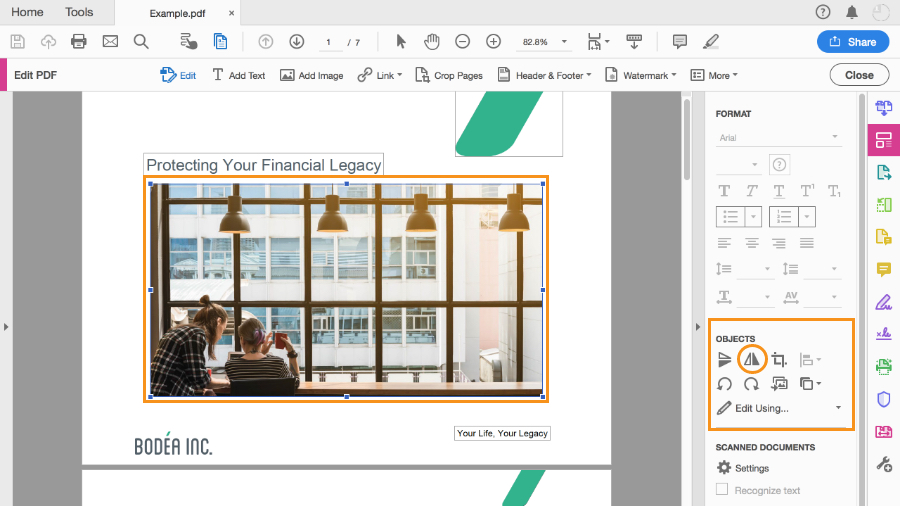
选择“File”(文件)>“Save”(保存)或“File”(文件)>“Save As”(另存为),保存编辑后的文件。如果您更喜欢在 Microsoft Office 中编辑,还可以将 PDF 文件转换 为 Microsoft Word 文档、Excel 文件和 PowerPoint 演示文稿。